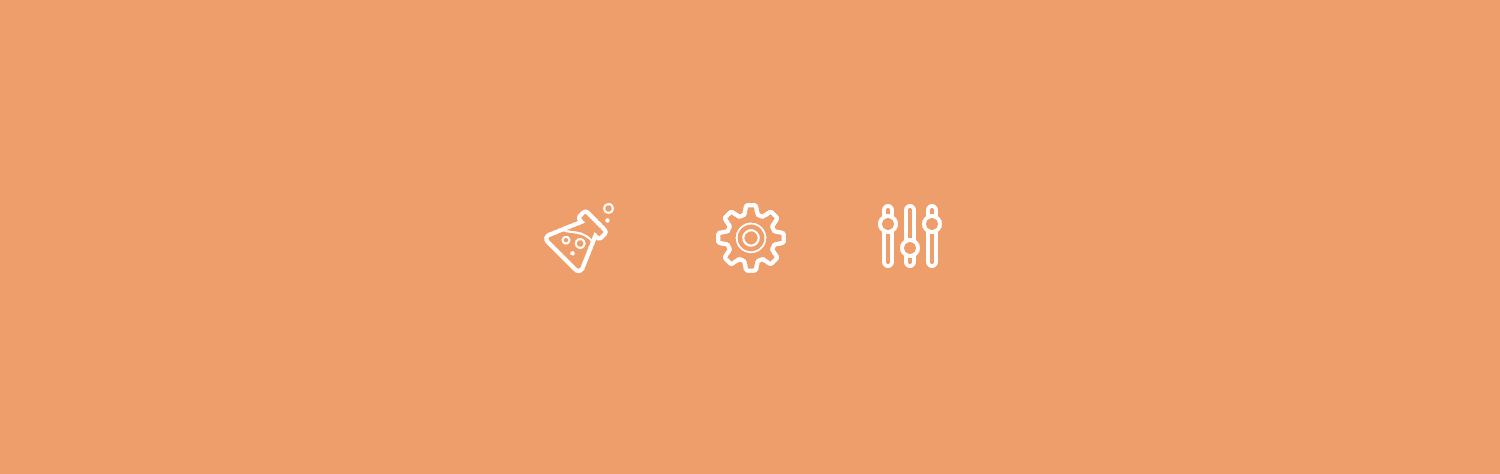
 Tutos
Tutos Désactiver les fichiers Javascript et CSS de Contact Form 7
Par défaut, le plugin Contact Form 7 insère un fichier JS et CSS dans le header. Découvrez comment désactiver les fichiers Javascript et CSS du plugin Contact Form 7 si vous ne souhaitez pas les utiliser.
Contact Form 7 est l’un des meilleurs plugins WordPress gratuits. Il permet de créer des formulaires de contact de façon très simple.
Par défaut, Contact Form 7 ajoute automatiquement un fichier Javascript et CSS. Si vous ne souhaitez pas vous servir de la validation du formulaire par JavaScript et que vous voulez utiliser votre fichier CSS pour personnaliser votre formulaire, l’extension propose deux constantes qui permettent de désactiver les deux fichiers.
Pour ma part, j’utilise les deux constantes sur le formulaire de contact de GeekPress. Pour le fichier CSS, je préfère utiliser qu’une seule feuille de style plutôt que deux afin d’améliorer les performances du site. En ce qui concerne le fichier et la validation par JavaScript, j’estime que cela n’apporte pas grand chose à l’utilisateur pour ce genre de formulaire.
Copier le code ci-dessous dans le fichier wp-config.php à la racine de votre FTP pour désactiver le fichier Javascript et CSS de Contact Form 7 :
[pastacode lang=”php” message=”” highlight=”” provider=”manual”]
define('WPCF7_LOAD_JS', false);
define('WPCF7_LOAD_CSS', false);
[/pastacode]
Remarque : la désactivation des deux fichiers n’empêchera pas le bon fonctionnement du plugin.

 Business
Business Actus
Actus Événements
Événements Savoir Faire
Savoir Faire Tutos
Tutos Thèmes
Thèmes Plugins
Plugins E-commerce
E-commerce SEO
SEO
 Youtube
Youtube Twitter
Twitter Facebook
Facebook















17 Commentaires
Ce bout de code attire ma curiosité dans la mesure où l’on entend souvent une autre méthode comme indiqué à la slide 24 ici : http://www.slideshare.net/nicolasjuen/optimiser-les-performances-dans-wordpress?player=js
Elle a été présentée lors du WordCamp Paris 2011 et peut s’appliquer à de nombreux plugins.
Est-ce que ton code est spécifique à Contact Form 7 dans ce cas ?
@ Aurélien : C’est un code spécifique à Contact Form 7, je l’avais découvert en fouillant un peu dans le code source du plugin.
Du coup, pour les autres plugins, il faut directement aller voir dans leur code pour savoir si il y a ce genre de constante. Mais je pense que les plugins qui proposent cette solution sont assez rare.
Mais pour les autres plugins, j’utilise en effet la technique énoncé lors du WordCamp.
OK cool merci l’info ! :cool:
Bonjour Jonathan,
Super ce petit code ! Je viens de le mettre dans mon wp-config et de vérifier dans mon code source : le css et le js de ce plugin sont désactivés. Ca faisait un moment que je cherchais comment faire ça pour améliorer la vitesse de mon site.
Par contre, je m’aperçois que je devrais faire la même chose pour les plugins Top Contributors (css) et Commentluv (css et js). Aurais-tu un conseil stp ? Dois-je utiliser ce dont parle Aurélien dans son commentaire ? Merci d’avance.
Jérémie
@Jérémie: Il me faut regarder dans le code source des plugins pour savoir s’ils possèdent des constantes dans le même genre que Contact Form 7.
Si ce n’est pas le cas, il faudra suivre la méthode dont Aurélien parle.
Salut Jonathan et merci d’aller voir pour ces plugins.
Je découvre un peu plus comment ils sont conçus (j’ai quelques bases en html et css, mais aucun en js ni php).
En tout cas, cette méthode de désactivation des constantes est vraiment pratique, sur un forum j’avais trouvé une autre méthode qui était beaucoup plus complexe et j’avais baissé les bras car je ne suis pas programmeur…
A bientôt,
Jérémie
Bonjour Jonathan,
Je viens de copier ces deux lignes de code sur mon fichier fonction.php mais le css et le java sont tjrs actif. Une idée ?
Merci à toi.
@ Jeff: Lisez bien ce que j’indique dans l’article ;)
Il faut insérer ces deux lignes dans le fichier wp-config.php et non pas dans le fichier functions.php de votre thème.
Bonjour Jonathan,
Je suis en WordPress 3.6 et contact form 7 – 3.5.3.
Je viens d’ajouter les 2 lignes au fichier wp-config.php mais le css est toujours actif. J’aurais bien voulu utiliser cette méthode qui était très facile.
Qu’en pensez vous ?
@ Robert45: Pourtant, je viens de vérifier en téléchargement la dernière version, les constantes sont toujours présentes.
Assurez-vous de bien avoir copier/coller les bonnes choses :)
Bonjour,
Je suis amateur et donc je peux me tromper mais voici ce que j’ai inséré à la fin du fichier wp-config qui se trouve à la racine de WordPress :
/** Désactivation des fichiers JS et CSS du pluging contact form 7 * define('WPCF7_LOAD_JS', false); * define('WPCF7_LOAD_CSS', false); */PS: les caractères de commentaires n’y sont pas ;-
Merci à vous
Robert
Bonjour,
Vous ne devez mettre ce code tout à la fin du fichier wp-config.php, mais juste avant la ligne :
Bonjour,
Dans mon fichier wp-config, la phrase est en anglais :
/* That’s all, stop editing! Happy blogging. */ ,
mais en suivant votre indication, je confirme que le CSS est bien désactivé. Pour le JS je n’ai pas contrôlé mais je pense qu’il doit en être de même.
Je vous remercie pour votre aide.
Cordialement
Robert
Bonsoir
Je recherche un peu la même chose sauf que c’est dans un module du back-office ou je ne désirerais pas charger une librairie. En effet cette librairie m’empêche le drag/drop de widget.
Si je l’enlève, il est impossible d’insérer un média dans un article mais le module lui fonctionne très bien.
Donc la seule solution que je vois est de testé la page et si c’est celle du module alors je fais un truc dans ce genre là.
wp_deregister_script(‘jquery’);
wp_register_script(‘jquery’, ‘la-librairie’);
Cordialement, François
@François : Je vous conseille de jeter un oeil à ce hook et approfondir vos recherches ;) http://codex.wordpress.org/Plugin_API/Action_Reference/admin_enqueue_scripts
Mouais… j’ai copié ça, mon site a disparu et même après avoir supprimé ces lignes de mon fichier, toujours plus de site… ! NetworkError: 500 Internal Server Error
Bonjour.
svp je suis un vrai débutant et je suis pas calé en css encore moins en javascript et php, j’ai créer un formulaire avec contact form 7 j’ai aussi fait un feuille de style le problème c’est que je sais pas où déposer mon fichier css pour qu’il prenne en compte mes modifications css. Je ne suis pas calé en code SVP POUVEZ M’AIDER EN ME DISANT OU DOIS-JE LE PLACER POUR LE PRENDRE EN COMPTE? SOS!!!!!!!!!!!!
MERCI D’AVANCE